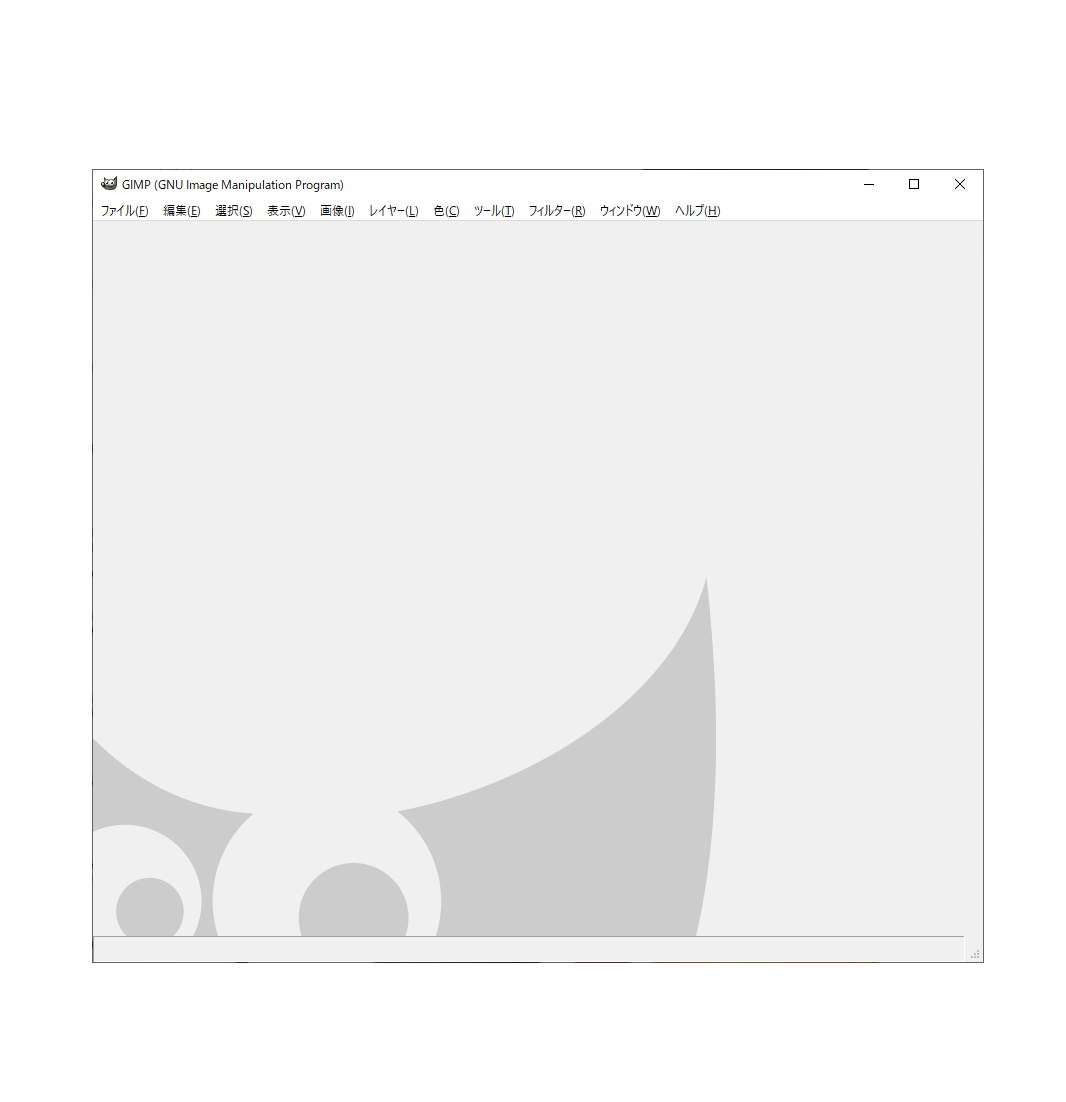どうも、おもちです。
今回は、LINEスタンプ作成できるペイントソフトって実はたくさんあります。
正直どんなペイントソフトを使えばいいのかって悩みます。

- LINEスタンプ作成の初心者が使うおすすめのペイントソフトって何?
- イラストを極めたい!おすすめの有料ペイントソフトを教えて?
- みんなはどんなペイントソフトを使っているのかな?
- 各ペイントソフトの特徴を知りたいな?
こんな悩みが解決できます。
今まで色んなペイントソフトを使ってLINEスタンプを約300作りました。こんな私が解説します!
関連記事【学生必見!】1万円以下で手に入る!おすすめのペンタブレット3選
おすすめ!無料ペイントソフト!

結論からいうと、
LINEスタンプ作成初心者におすすめするのは
無料で使えるペイントソフトです!
理由は
一番最初から課金する必要はないからです!
・「GIMP」
・「ペイント」
・「Fire Alpaca」
詳しく見ていきます。
「GIMP」の特徴
・ペイントソフト「GIMPサイト公式」です。
・画像編集向きです。
・画像を拡大すると画質が低下してしまう。
画像描画にはやや不向きを感じました。
「ペイント」の特徴
・パソコンに標準インストールされている。
・シンプルな画面でわかりやすい操作性です。
・つかえる機能が少なく出来ない操作が多い。
すぐ使えるが機能面で不便を感じました。
「Fire Alpaca」の特徴
・「Fire Alpaca」はフリーソフトです。
・画像描画に特化しています。
・LINEスタンプ仕様の設定がある。
スタンプを作りやすい環境が整っている。
おすすめの有料ペイントソフトは?

・機能面にもの足りなさを感じる
・さらにイラストを極めたい
・漫画を描きたい
有料のペイントソフトを使うべきです!
・「CLIP STUDIO」
・「CLIP STUDIO PAINT PRO」
・「CLIP STUDIO PAINT EX」
・「Illustrator」
・「photoshop」
・「SAI」
詳しくみていきます。
「CLIP STUDIO」
ペイントソフト CLIP STUDIO PAINT 無料体験版のダウンロード
![]()
・本格的な機能がありカラーも豊富にある。
・初めてご利用する方には無料期間がある。
※CLIP STUDIO使い方講座はこちら使い方講座
「CLIP STUDIO PAINT PRO」
CLIP STUDIO PAINT PRO![]()
・学校などの教育現場でも活用されています。
・イラスト制作向きです
※CLIP STUDIO使い方講座はこちら使い方講座
「CLIP STUDIO PAINT EX」
CLIP STUDIO PAINT EX![]()
・漫画制作向け。
・アニメーションも作れる
※CLIP STUDIO使い方講座はこちら使い方講座
「Illustrator」
Adobe社 無料体験版
・「Illustrator」は画像描画向きで業務用としてよく使われている。
・LINE Creators MarketでLINEスタンプ制作のソフトとして推奨されている。
「photoshop」
photoshop
・画像編集向き。
・ペイント機能としは不十分なことが多い。
「SAI」
SAI
・ソフトはWindowsのみに対応。
・文字やグラデーション塗りといったことができない。
実体験から学ぶ!こんな機能は便利!
■線と線がつながってないと塗りつぶしに失敗。
理由は描画した線がわずかに離れているからです。
たとえば線をつなげたつもりが拡大する途切れていたりします。途切れていると塗りつぶす範囲が広がります。
・ペン先をあたらしいものに交換する
・筆圧感度の高いものをつかう
・「隙間閉じ」機能があるソフトを使う
中でも「隙間閉じ」機能は活気的です
わずかなすき間を無視してきれいに塗りつぶすことができます。
おさらいですが、CLIP STUDIOには「隙間閉じ機能」があって便利!
■画像を拡大するとイラストの質が低下する
小さいサイズを大きく拡大すると画像が荒くなります。
よくGIMPで描いたイラストを拡大すると画質が低下してた理由は
「ラスターレイヤ」だったからです。
具体的には
テキストや色を塗ったりする
・「ベクターレイヤー」
線や図形を描いたりする
おさらいですが
「ベクターレイヤ」はサイズ変更しても影響を受けません。
つまり両方の機能をもつソフトが最強!
■綺麗な線が描けない
・線の太さができる
綺麗な線が描けないことがあります。
そんなときは「画像描画」に特化してるソフトを使います。
たとえば「GIMP」は「画像編集」ソフトです。これを「画像描画」に変更します。
もっと描きやすくなります。
使い勝手が良くて作業もはかどる!
自分が体験した中で最強のペイントソフトは「CLIP STUDIO」はです!
ペイントソフト CLIP STUDIO PAINT 無料体験版のダウンロード
![]()
最後までお読みいただきありがとうございました。
END